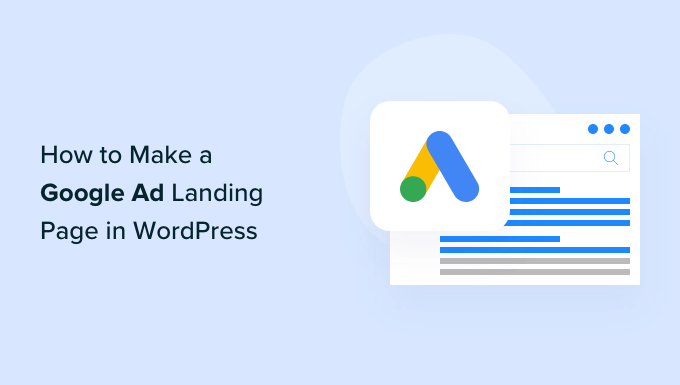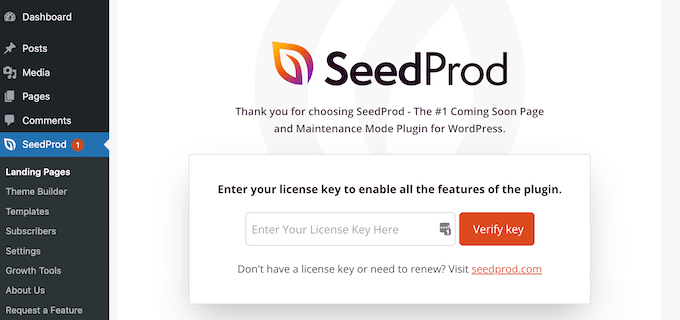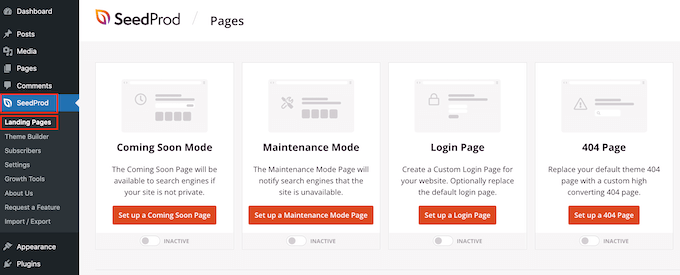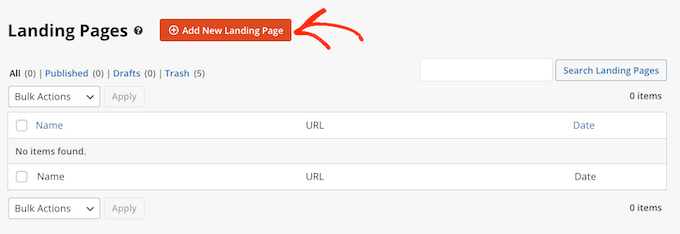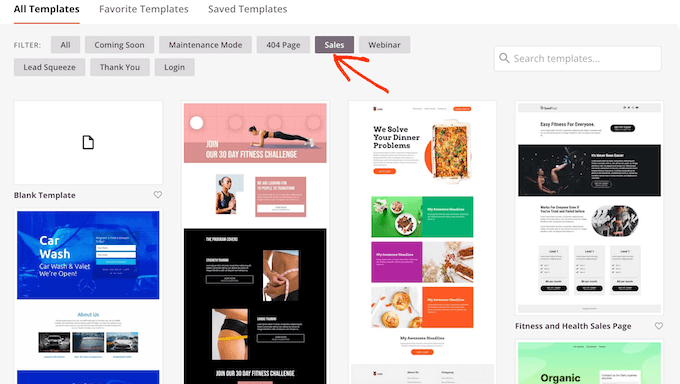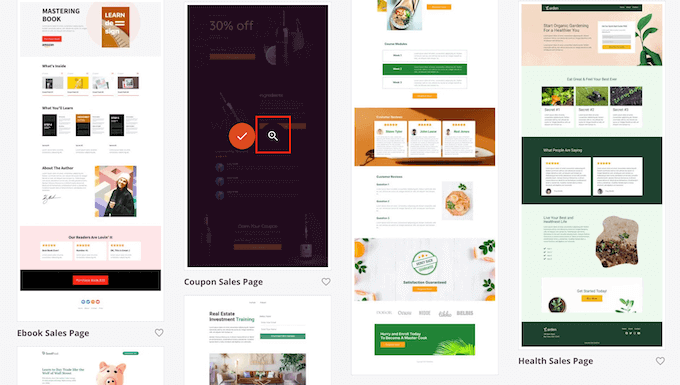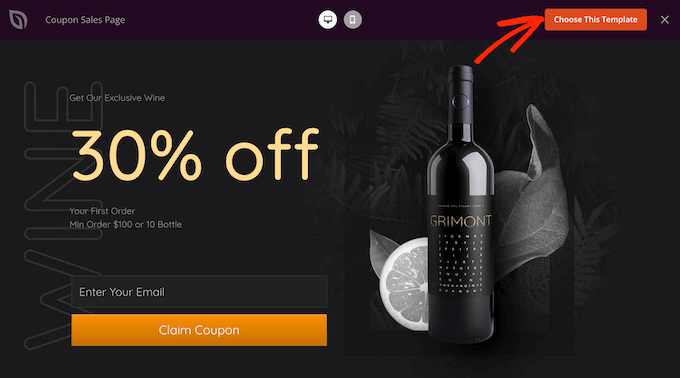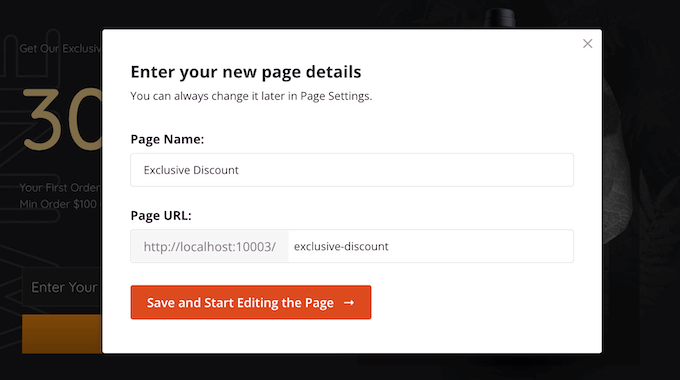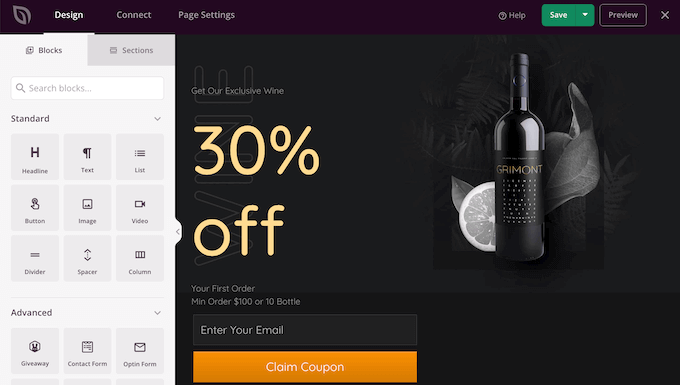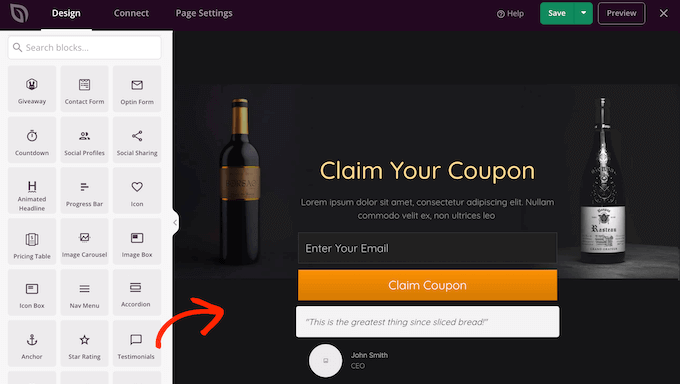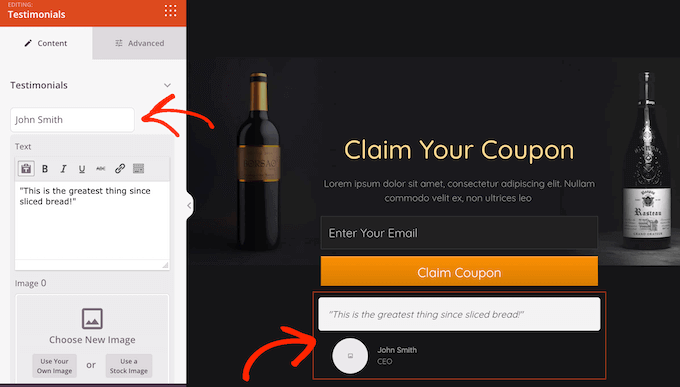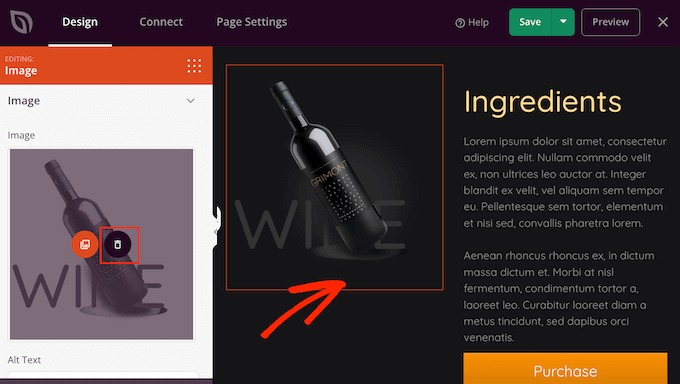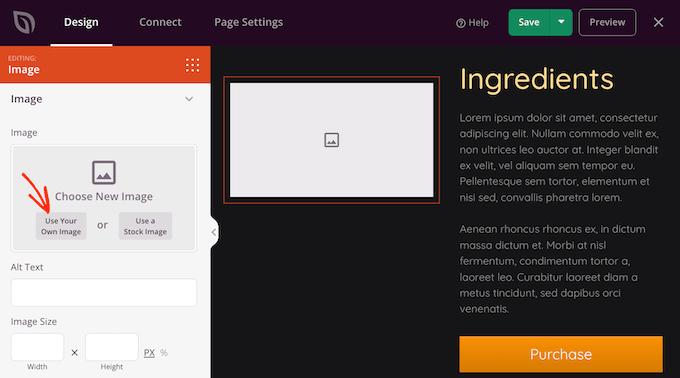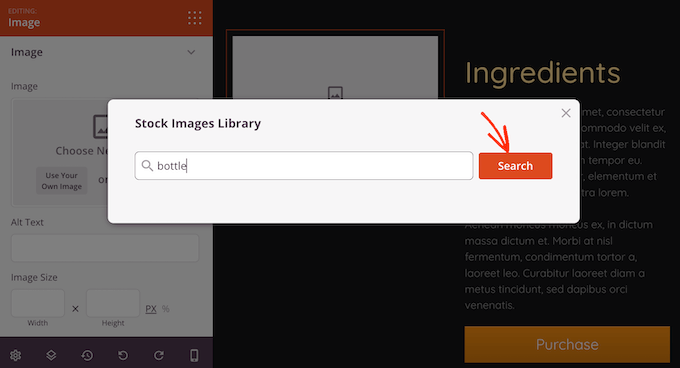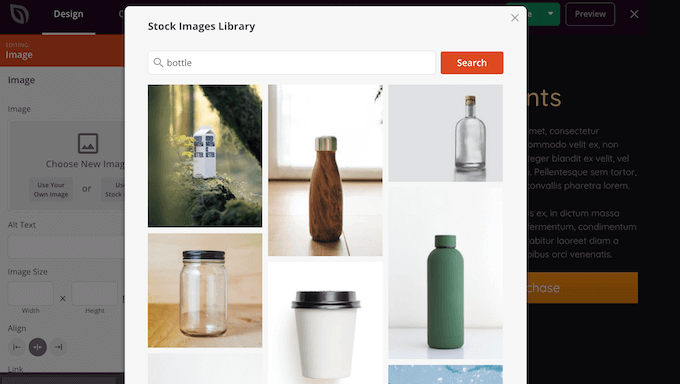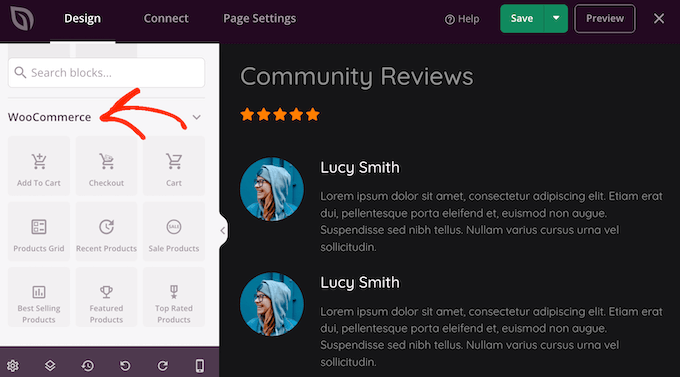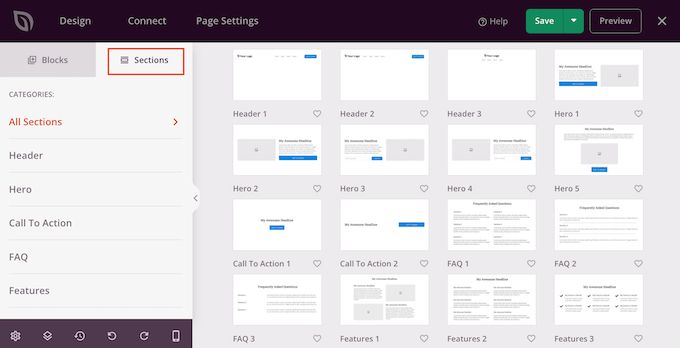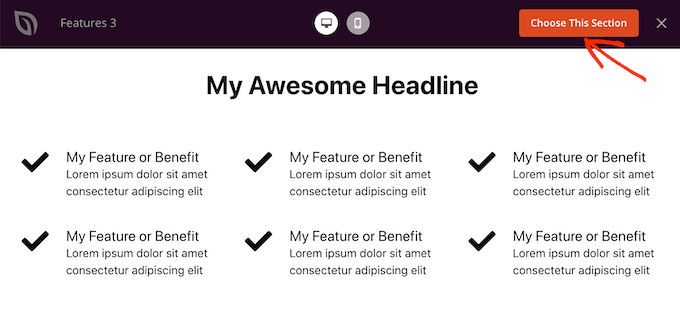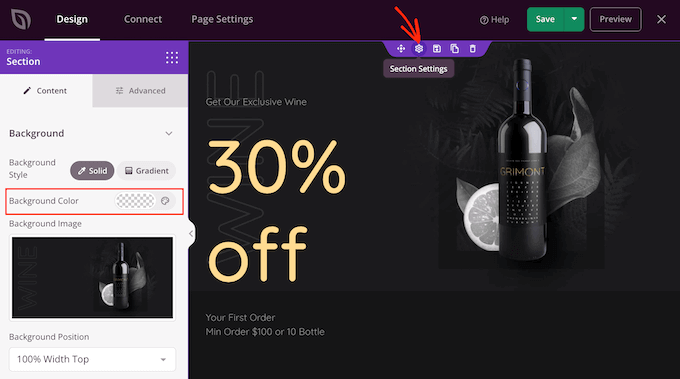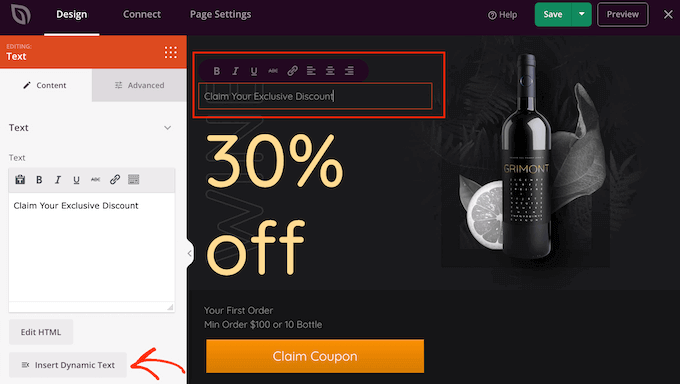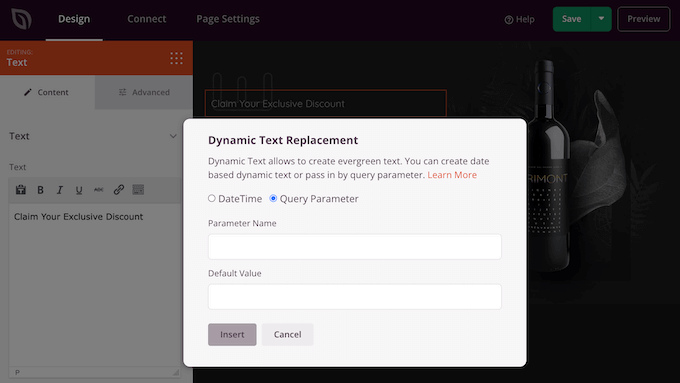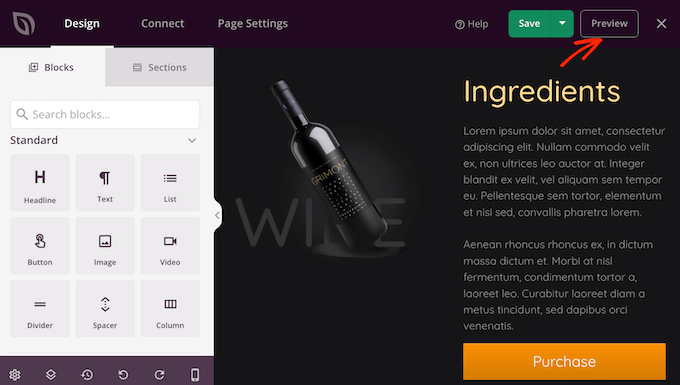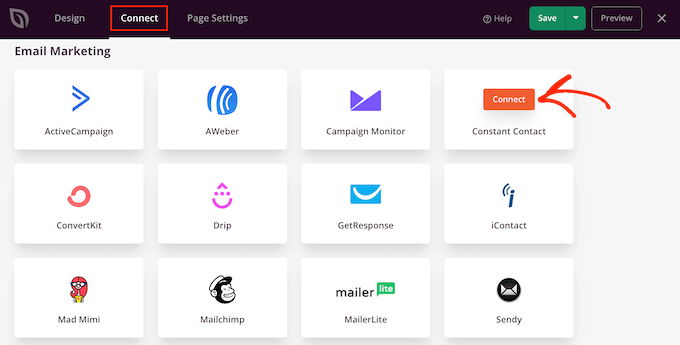Vous souhaitez créer une page d’accueil pour votre campagne Google Ads sur WordPress ?
Une page de destination Google Ads est optimisée pour vous aider à atteindre les objectifs de votre campagne. La création de la bonne page de destination est cruciale pour obtenir un maximum de ventes et de prospects de vos annonces Google.
Dans cet article, nous vous montrerons comment créer une page d’accueil Google Ads sur WordPress, avec la possibilité de modifier le contenu de manière dynamique.
Pourquoi créer une page d’atterrissage pour les annonces Google sur WordPress ?
Lorsqu’une personne clique sur votre annonce Google, vous pouvez la rediriger vers n’importe quelle page de votre site Web WordPress. Il peut s’agir d’une page qui existe déjà sur votre site, comme votre page de demande de devis, votre page produit, etc.
Cependant, le fait d’envoyer ces visiteurs vers une page générique pourrait les déconcerter si elle n’est pas étroitement liée à l’annonce sur laquelle ils ont cliqué. Cependant, en envoyant ces visiteurs vers une page générique, vous risquez de les déconcerter si elle n’est pas étroitement liée à l’annonce sur laquelle ils ont cliqué.
C’est pourquoi de nombreux propriétaires de sites Web prospères créent des pages de renvoi personnalisées pour leurs annonces Google.
Cela vous donne la liberté d’affiner la page pour vous aider à atteindre les objectifs de votre campagne de publicité Google. Par exemple, si vous souhaitez augmenter les ventes, vous pouvez ajouter un bouton d’appel à l’action (CTA), un formulaire acceptant les paiements par carte de crédit et des preuves sociales puissantes, telles que des avis et des témoignages de clients.
Que vous souhaitiez augmenter vos ventes, générer des prospects ou atteindre un autre objectif, une page de renvoi Google Ad efficace vous permettra d’obtenir un taux de conversion plus élevé.
En gardant cela à l’esprit, voyons comment vous pouvez facilement créer une page de destination Google Ad dans WordPress.
Comment créer une page d’atterrissage pour les annonces Google sur WordPress ?
La façon la plus simple de créer une page d’accueil Google Ad sur WordPress est d’utiliser SeedProd. C’est le meilleur constructeur de pages d’atterrissage pour WordPress.
SeedProd vous permet de créer facilement de belles pages de destination que vous pouvez montrer à toute personne qui clique sur vos annonces Google.
Le plugin SeedProd fonctionne avec de nombreux outils tiers populaires que vous utilisez peut-être déjà pour obtenir des ventes et capturer des prospects. Il s’agit notamment des meilleurs services de marketing par courriel, de Google Analytics, etc.
La première chose que vous devez faire est d’installer et d’activer le plugin SeedProd. Pour plus de détails, consultez notre guide étape par étape sur l’installation d’un plugin WordPress.
Note : Il existe une version gratuite du plugin SeedProd disponible sur WordPress.org, mais nous utiliserons la version Pro car elle possède des fonctionnalités plus puissantes. Elle comprend également une sélection de modèles d’atterrissage conçus par des professionnels que vous pouvez utiliser dans vos campagnes Google Ad.
Après avoir activé le plugin, SeedProd vous demandera votre clé de licence.
Vous trouverez cette information dans votre compte sur le site Web de SeedProd et dans l’e-mail de confirmation que vous avez reçu lors de l’achat de SeedProd.
Après avoir entré votre clé, allez à SeedProd » Landing Pages dans votre tableau de bord WordPress.
SeedProd est livré avec 150 modèles conçus par des professionnels qui sont regroupés en catégories. En haut, vous verrez des catégories qui vous permettent de créer de magnifiques pages coming soon, d’activer le mode maintenance, de créer une page de connexion personnalisée pour WordPress, et plus encore.
Nous voulons concevoir une page d’atterrissage pour Google Ad, alors allez-y et cliquez sur le bouton » Add New Landing Page « .
Tous les modèles de SeedProd sont faciles à personnaliser, vous pouvez donc utiliser n’importe quel design pour votre page de destination Google Ad.
Cependant, de nombreux propriétaires de blogs et de sites Web WordPress utilisent les annonces Google pour réaliser des ventes, vous pouvez donc cliquer sur l’onglet « Ventes ».
SeedProd affichera maintenant tous les modèles conçus pour vous aider à vendre plus de produits et de services.
Pour examiner de plus près un modèle, il suffit de passer la souris sur ce modèle. Ensuite, cliquez sur l’icône de la loupe.
Cela ouvrira le modèle dans un nouvel onglet.
Lorsque vous trouvez un modèle que vous souhaitez utiliser pour votre page de renvoi Google Ad, cliquez simplement sur « Choisir ce modèle »
Vous pouvez maintenant saisir un nom pour votre page de renvoi dans le champ « Nom de la page ».
SeedProd créera automatiquement une « URL de page » en utilisant le nom de la page. Il s’agit de l’adresse web où votre page de destination Google Ad apparaîtra.
Même si nous créons une page de renvoi pour une campagne de publicité Google, il est toujours utile d’affiner cette page pour les moteurs de recherche.
En optimisant votre page de renvoi pour le référencement, vous pouvez obtenir des visiteurs supplémentaires à partir des pages de résultats des moteurs de recherche pertinents. Pour en savoir plus, vous pouvez consulter notre guide ultime sur le référencement de WordPress.
Cela dit, il est bon d’inclure des mots clés pertinents dans votre URL. Vous pouvez modifier l’URL générée automatiquement par la page en tapant dans le champ « Page URL ».
Lorsque vous êtes satisfait des informations que vous avez saisies, cliquez sur « Enregistrer et commencer à modifier la page » L’interface du constructeur de pages SeedProd sera alors chargée.
Ce constructeur simple de glisser-déposer montre un aperçu en direct de votre page de destination à droite. À gauche, un menu présente les différents blocs et sections que vous pouvez ajouter à votre page d’accueil Google Ad.
SeedProd est livré avec de nombreux blocs prêts à l’emploi qui peuvent vous aider à obtenir plus de conversions, notamment des tableaux de prix, des comptes à rebours et des témoignages de clients. Vous pouvez créer une page d’atterrissage complète pour Google Ad en quelques minutes à l’aide de ces blocs prêts à l’emploi.
Vous pouvez également utiliser les blocs SeedProd tels que les intercalaires, les colonnes et les séparateurs pour organiser et structurer votre page d’accueil Google Ad. Cela peut aider les visiteurs à naviguer sur votre page de renvoi et à trouver les informations qu’ils recherchent.
Lorsque vous trouvez un bloc que vous souhaitez ajouter à la page d’accueil de Google Ad, il vous suffit de le faire glisser et de le déposer sur votre modèle.
Pour personnaliser un bloc, cliquez sur celui-ci pour le sélectionner dans l’éditeur SeedProd. Le menu de gauche se met alors à jour et affiche tous les paramètres que vous pouvez utiliser pour personnaliser le bloc.
Par exemple, si vous cliquez sur le bloc Témoignages, vous pourrez modifier le nom de la personne citée et ajouter un nouveau texte de témoignage.
Les images sont un excellent moyen d’attirer l’attention du visiteur et de lui communiquer davantage d’informations. C’est pourquoi de nombreux modèles de pages d’atterrissage de SeedProd sont fournis avec des images de remplacement.
Pour remplacer le contenu de l’espace réservé par votre propre image, il suffit de cliquer sur le bloc Image.
Ensuite, dans le menu de gauche, placez votre souris sur l’image et cliquez sur l’icône de la corbeille pour la supprimer.
Une fois cette opération effectuée, il existe plusieurs façons d’ajouter une nouvelle image à votre page de renvoi Google Ad.
La première option consiste à cliquer sur « Utiliser votre propre image » Vous pouvez alors choisir une image dans la bibliothèque multimédia de WordPress ou télécharger un nouveau fichier depuis votre ordinateur.
Vous n’avez pas d’image que vous souhaitez utiliser ? SeedProd est livré avec une bibliothèque intégrée de milliers d’images libres de droits que vous pouvez ajouter à vos pages de destination Google Ad.
Pour consulter la bibliothèque d’images de stock de SeedProd, cliquez simplement sur « Utiliser une image de stock »
Ensuite, il suffit de taper un mot ou une phrase décrivant l’image que vous recherchez, puis de cliquer sur le bouton « Rechercher ».
SeedProd affichera alors toutes les images de stock qui correspondent à votre terme de recherche.
Lorsque vous trouvez une image que vous souhaitez utiliser, il vous suffit de cliquer dessus pour l’ajouter à votre page de destination de Google Ad.
De nombreux propriétaires de boutiques en ligne utilisent les campagnes publicitaires de Google pour faire la promotion de leurs produits et services.
Si vous avez créé une boutique en ligne à l’aide de WooCommerce, SeedProd dispose d’un certain nombre de blocs spéciaux WooCommerce que vous pouvez ajouter à votre page de renvoi, notamment les blocs Ajouter au panier et Commander.
Ces blocs permettent aux clients d’effectuer plus facilement un achat, ce qui est excellent pour vos taux de conversion. Il vous permet également de concevoir une page de destination Google Ad sans être limité par votre thème WooCommerce.
Pour voir ces blocs de commerce électronique, allez à la section « WooCommerce » dans le menu de gauche de SeedProd.
Vous pouvez maintenant ajouter n’importe lequel de ces blocs à votre page de destination Google Ad.
Au fur et à mesure que vous construisez votre page de renvoi, vous pouvez déplacer les blocs dans votre mise en page en les faisant glisser et en les déposant. Il est ainsi facile de créer une page de destination Google Ad avec une mise en page totalement personnalisée.
SeedProd est également livré avec des « Sections ». Il s’agit de modèles de rangées et de blocs qui peuvent vous aider à créer rapidement une page d’accueil Google Ad bien organisée.
Vous pouvez voir toutes ces sections en cliquant sur l’onglet « Sections ».
À partir de là, vous pouvez prévisualiser n’importe quelle section en la survolant. Lorsque l’icône de la loupe apparaît, cliquez dessus. Pour augmenter les ventes, vous pouvez consulter des sections telles que Héros, Appel à l’action, Caractéristiques et Témoignage.
Pour ajouter une section à votre page, cliquez sur « Choisir cette section » SeedProd ajoutera alors la section à la toute fin de votre page de destination Google Ad.
La couleur peut être un excellent moyen d’attirer l’attention du visiteur et de renforcer l’image de marque de votre site Web WordPress.
Pour modifier la couleur d’arrière-plan d’une section, il suffit de cliquer pour sélectionner cette section. Ensuite, cliquez sur la petite icône en forme de rouage qui apparaît.
Une fois que vous avez fait cela, cliquez sur le champ Couleur d’arrière-plan et choisissez une nouvelle couleur d’arrière-plan en utilisant les paramètres de la fenêtre contextuelle.
Les gens prêtent généralement plus d’attention au contenu personnalisé. Dans cette optique, vous pouvez augmenter vos ventes en affichant un contenu personnalisé sur votre page de renvoi Google Ad.
SeedProd prend entièrement en charge le remplacement dynamique du texte, de sorte que différents visiteurs voient un message différent en fonction du terme de recherche qu’ils ont utilisé pour trouver votre annonce. Par exemple, si vous ciblez les mots clés « offres d’été » ou « Black Friday » avec votre campagne publicitaire, vous pouvez modifier dynamiquement votre titre pour inclure ces termes.
Pour ajouter du texte dynamique à votre page de destination Google Ad, il suffit de cliquer sur un bloc d’en-tête ou de texte. Ensuite, cliquez sur le bouton Insérer du texte dynamique.
Dans la fenêtre qui s’affiche, cliquez sur « Paramètre de requête »
Cela vous permet de transmettre des données via le paramètre de requête de votre page. Par exemple, vous pouvez transmettre l’expression « Black Friday » et afficher ce texte dans votre titre.
Pour en savoir plus, veuillez consulter le guide de SeedProd sur le texte dynamique.
Lorsque vous travaillez sur votre page de destination Google Ad, vous pouvez prévisualiser votre conception en cliquant sur le bouton Prévisualisation. Votre page de renvoi s’ouvre alors dans un nouvel onglet.
Lorsque vous êtes satisfait de l’apparence de votre page de destination, il est judicieux d’optimiser les paramètres de la page, car cela peut vous permettre d’obtenir davantage de conversions.
De nombreuses pages de renvoi utilisent des formulaires pour capturer des prospects et de nouveaux clients potentiels.
SeedProd s’intègre à tous les principaux services de marketing par courriel, notamment Constant Contact, Sendinblue et Drip.
Pour connecter votre page de renvoi à votre service de marketing par courriel, cliquez simplement sur l’onglet « Connecter ». Vous pouvez ensuite passer votre souris sur le service de marketing par courriel que vous utilisez sur votre site Web, et cliquer sur le bouton « Connecter » lorsqu’il apparaît.
SeedProd va maintenant vous guider dans le processus de connexion de votre page de renvoi Google Ad à votre service de marketing par courriel.
Lorsque vous êtes satisfait de la configuration de votre page d’accueil Google Ad, vous pouvez cliquer sur le bouton « Enregistrer », puis choisir « Publier »
Il vous suffit maintenant d’ouvrir la campagne publicitaire dans votre compte Google Ads et d’ajouter l’URL de la page de renvoi que vous venez de créer. Une fois que vous avez fait cela, toute personne qui clique sur votre annonce Google sera redirigée vers votre page de renvoi.
Une belle page de destination de Google Ad, conçue de manière professionnelle, peut vous aider à atteindre les objectifs de votre campagne. Toutefois, il est toujours possible d’améliorer vos taux de conversion.
Dans cette optique, il est judicieux de surveiller les statistiques de votre page de renvoi pour voir ce qui fonctionne et ce qui ne fonctionne pas. Vous pouvez ensuite utiliser SeedProd pour modifier la conception de votre page de destination et l’affiner pour obtenir encore plus de conversions.
La façon la plus simple de mesurer les paramètres importants dans WordPress est d’utiliser MonsterInsights.
C’est le meilleur plugin d’analyse de WordPress et il est utilisé par plus de 3 millions de sites Web. Pour en savoir plus, veuillez consulter notre guide étape par étape sur l’installation de Google Analytics sur WordPress.
Nous espérons que cet article vous a aidé à apprendre comment créer une page de destination Google Ad dans WordPress. Vous pouvez également consulter notre guide sur la façon d’ajouter des notifications push sur votre site Web, ou nos choix d’experts sur les plugins WordPress indispensables pour les sites Web d’entreprise.